Портал устройств Unity позволяет создавать и запускать приложения универсальной платформы Windows (UWP) на удаленном устройстве Windows 10 (например, HoloLens) непосредственно из редактора Unity без необходимости создания проекта Visual Studio. Это означает, что вы можете выполнять итерации быстрее при тестировании проекта Unity.
Эта функция доступна только для UWP; вы не можете использовать его с автономным проигрывателем Windows.
Чтобы использовать развертывание портала устройств Windows, необходимо иметь некоторое представление о портале устройств Windows. Дополнительные сведения см. в документации Microsoft по устройству Windows. Портал.
Настройка портала устройств
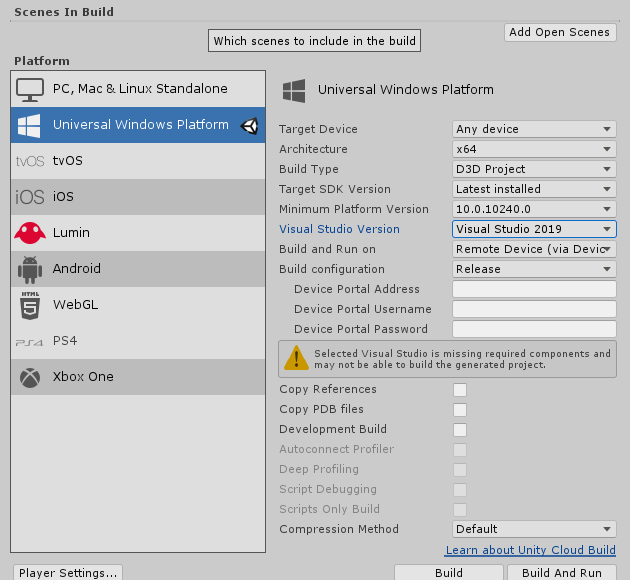
Для доступа к настройкам портала устройств:
Откройте Настройки сборки (меню: Файл > Настройки сборки).
В списке Платформа выберите Универсальная платформа WindowsФункция IAP, поддерживающая Эмулятор Microsoft In App Purchase, который позволяет тестировать потоки покупок IAP на устройствах перед публикацией вашего приложения. Дополнительная информация
См. в Словарь.Перейдите к свойству Сборка и запуск на и в раскрывающемся списке выберите Удаленное устройство (через портал устройств).
Примечание. Вы можете использовать тип сборки "Только исполняемый файл" при развертывании портала устройств. Это сокращает время итерации на таких устройствах, как HoloLens.
Теперь вы можете ввести следующие параметры портала устройств:
| Настройки | Функции |
|---|---|
| Device Portal Address | Введите IP-адрес и номер порта для портала устройств. Вы можете получить это в настройках разработчика Windows (см. Получение адреса портала устройств ниже). |
| Device Portal Username | Введите имя пользователя для портала устройств. Это необязательно, если вы включаете аутентификацию WDP.. |
| Device Portal Password | Введите пароль для портала устройств. Это необязательно, если вы включаете аутентификацию WDP. |
Unity сохраняет поля Адрес портала устройств и Имя пользователя портала устройств в классе Project settingsБольшой набор настроек, которые позволяют настроить поведение физики, звука, сети, графики, ввода и многих других областей вашего проекта. Подробнее
См. в Словарь. Из соображений безопасности Unity не сохраняет ваш пароль к порталу устройств, поэтому иногда вам может потребоваться ввести его повторно (обычно при перезапуске редактора или загрузке нового проекта).
Получить адрес портала устройств
Чтобы получить адрес портала устройств, перейдите в настройки разработчика Windows и выберите Подключиться с помощью (см. снимок экрана ниже). Найдите тип подключения, который вы хотите использовать для подключения редактора к удаленному устройству. Скопируйте строку адреса подключения точно так, как она отображается в настройках Windows Developer, и введите ее в Unity Настройки сборки > Конфигурация сборки > Адрес портала устройства. поле. Этот адрес содержит как IP-адрес, так и номер порта.
Например, на снимке экрана ниже:
Адрес Wi-Fi:
http://10.1.163.217:50080Адрес локального хоста:
http://localhost:50080
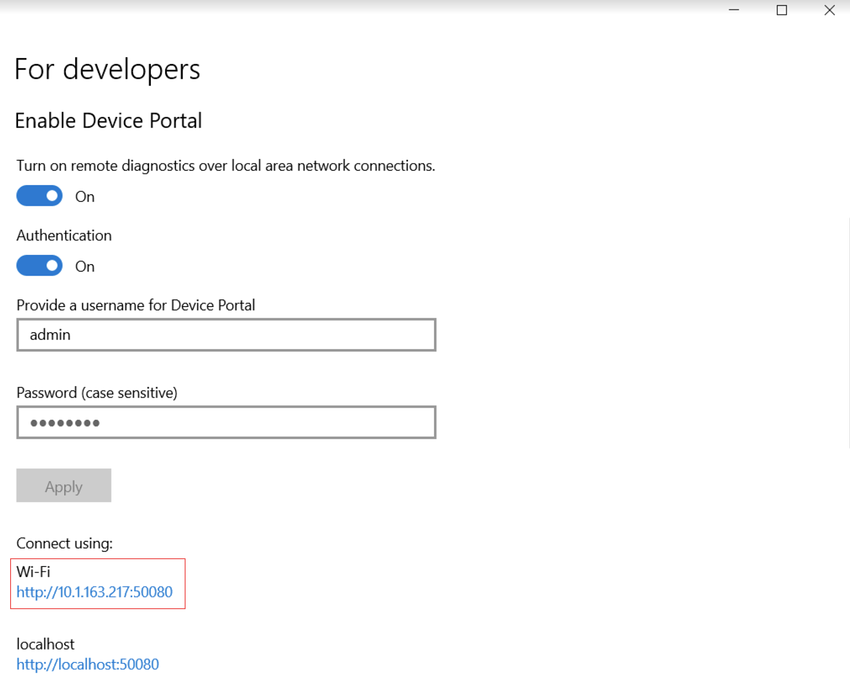
Запустите приложение на удаленном устройстве
После завершения настройки портала устройств UWP нажмите Сборка и запуск. Это создает приложение UWP, развертывает его на удаленном устройстве и запускает.
- В версии 2019.3 добавлена функция сборки только для исполняемых файлов
- Новое в версии 2019.2


